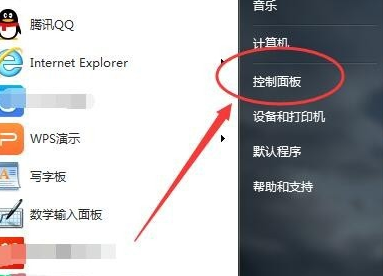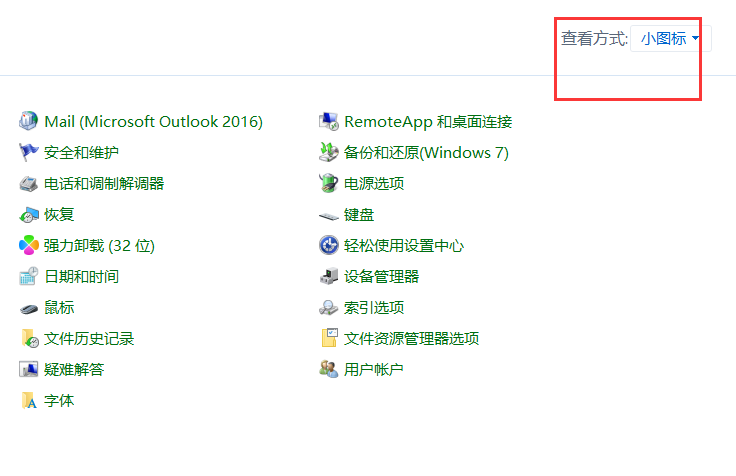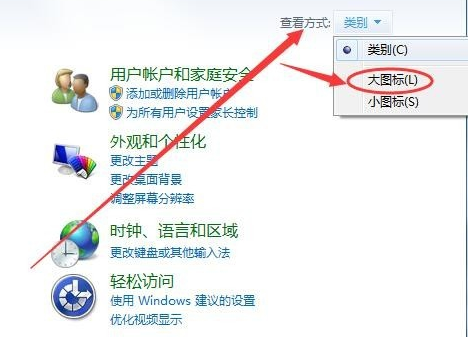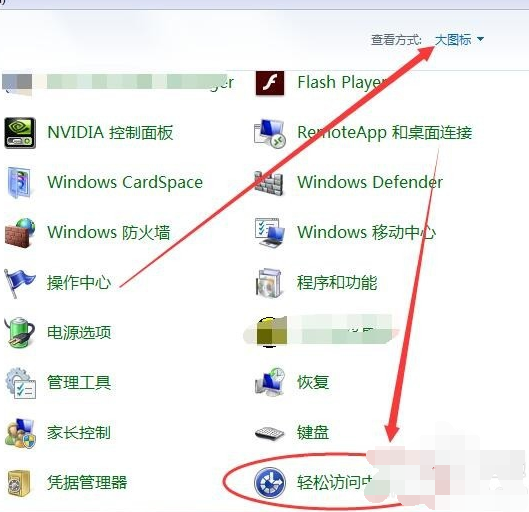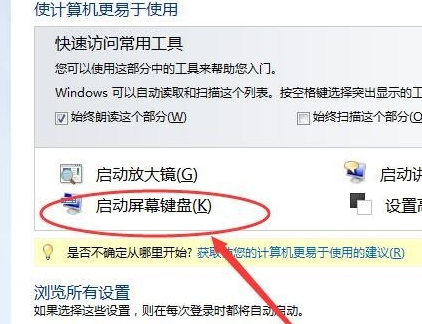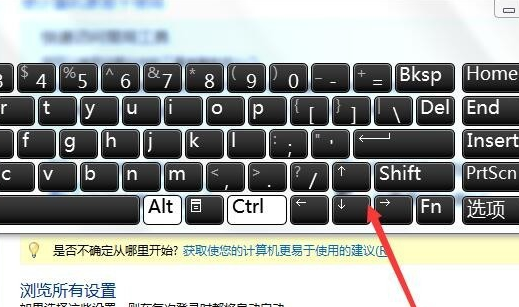win7电脑开启虚拟键盘操作方法教学。今天和大家一起来分享开启虚拟键盘的方法,电脑开启虚拟键盘之后,我们通过鼠标来点选键盘,就可以打字了。键盘无法使用的时候可以使用这个方法来打字。接下来看看具体的使用教学吧。
操作步骤
1、打开电脑左下角的“开始”,然后点开“控制面板”。
2、打开之后进入控制面板设置框,在页面的右上方有一个“查看方式”,如下图:
3、然后我们点开查看方式,选择“大图标”。
4、在大图标显示页面,找到“轻松访问中心”。
5、然后进入到轻松访问中心页面,就可以看到有一个“启动虚拟键盘”。
6、然后点开这个“启动虚拟键盘”,虚拟键盘就出现在电脑桌面上了,使用鼠标点击就可以当键盘来用啦。

 时间 2023-02-01 15:11:51
时间 2023-02-01 15:11:51 作者 admin
作者 admin 来源
来源